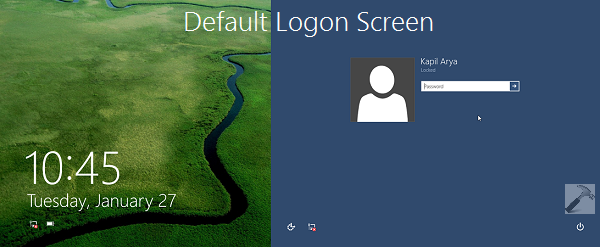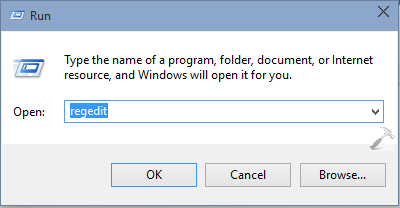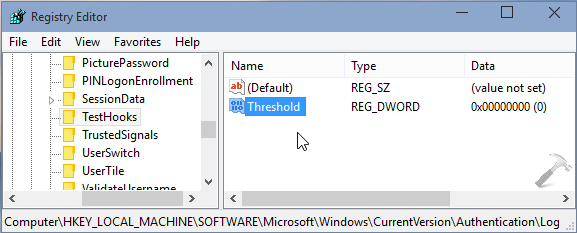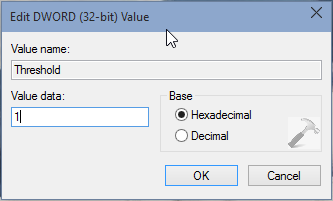สำหรับบน Windows 10 แล้ว การออกแบบฟีเจอร์ส่วนใหญ่ มักจะเน้นที่การปรับปรุงอินเทอร์เฟซให้ผู้ใช้สามารถทำงานได้อย่างเป็นกันเองมากขึ้น ซึ่งเป็นการพัฒนาอย่างมาก เพื่อให้ผู้ใช้สามารถเลือกที่จะติดต่อและเข้าสู่หน้าจอ Windows ได้อย่างรวดเร็ว เช่นเดียวกับหน้าจอ Log-on แบบใหม่ใน Windows 10 ที่ถูกซ่อนเอาไว้ แต่เราสามารถเปิดใช้งานได้ผ่านทางการแก้ไขรีจิสทรีนั่นเอง
ซึ่งหากใครที่ชอบการปรับแต่งด้วยแล้ว เชื่อว่าจะสามารถจัดการกับรีจิสทรีแบบง่ายๆ และเลือกที่จะเปิดใช้งานหน้าจอ Log-on ในรูปแบบดังกล่าวได้สบาย โดยหน้าจอนี้จะใช้ในการเข้าสู่ระบบได้ดีกว่าและทำงานได้ง่ายกว่าแบบดั้งเดิมที่ Windows 10 จัดมาให้ รวมถึงมีตัวเลือกในการใช้งานที่โดยปกติแล้วเราจะไม่ได้เห็นออพชั่นดังกล่าว โดยใช้การปรับแต่ง เพียงไม่กี่ขั้นตอนใน Registry เท่านั้น แต่ต้องบอกไว้ก่อนว่าการปรับค่ารีจิสทรี จะเกี่ยวข้องกับการทำงานของไฟล์ระบบ จึงควร Backup และทำด้วยความระมัดระวัง
เท่านี้เราก็จะได้หน้าจอ Log-on ใหม่บน Windows 10 ที่ดูแปลกตาขึ้น แต่ที่น่าสนในก็คือ ใช้งานได้ง่ายและสะดวกเพราะฟังก์ชั่นบางอย่างเปิดให้ใช้งานได้ทันทีอีกด้วย
ที่มา – kapilarya